为什么在电脑上找不到打印机 电脑找不到网络打印机怎么解决
更新时间:2024-05-11 12:51:07作者:yang
在使用电脑的过程中,有时候我们会遇到找不到打印机的情况,这可能会让我们感到困惑和焦虑,一种常见的情况是电脑无法找到网络打印机,这可能是由于网络连接问题或者驱动程序错误导致的。针对这种情况,我们可以通过一些简单的方法来解决,比如检查网络连接是否正常、重新安装打印机驱动程序等。只要我们耐心地排查问题,相信很快就能找到解决办法,让打印机恢复正常工作。
具体步骤:
1.找不到打印机是因为打印机的服务未启动,只需打开即可。点击电脑左下角的【开始】图标,然后点击打开【控制面板】。
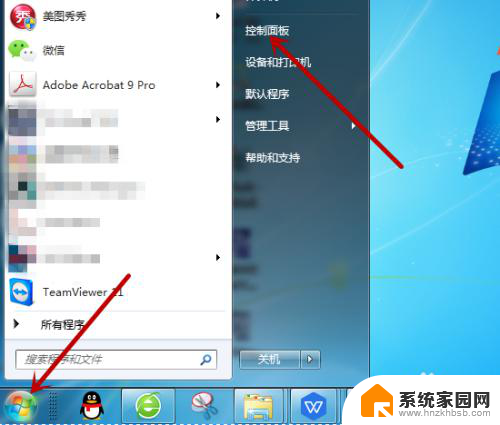
2.打开控制面板后在计算机设置里点击打开【系统和安全】。
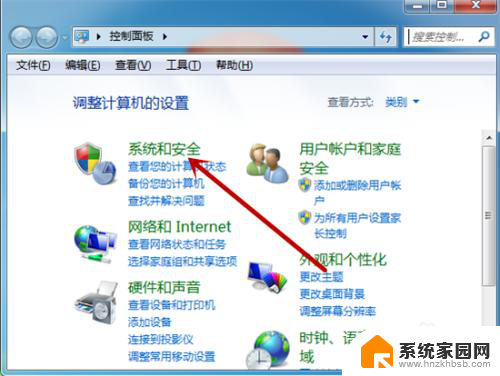
3.接着在系统和安全里找到并点击【管理工具】。
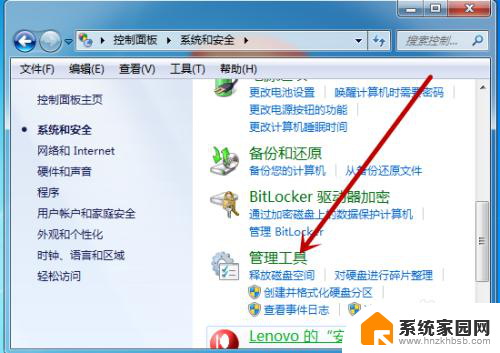
4.管理工具中找到【服务】工具并点击打开服务界面。
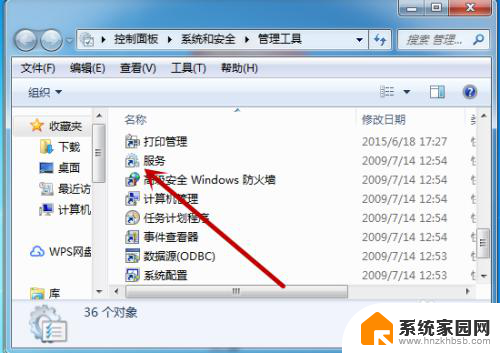
5.接着我们需要找到打印机的服务【Print Spooler】,此时显示的是未启动。点击打开打印机服务。
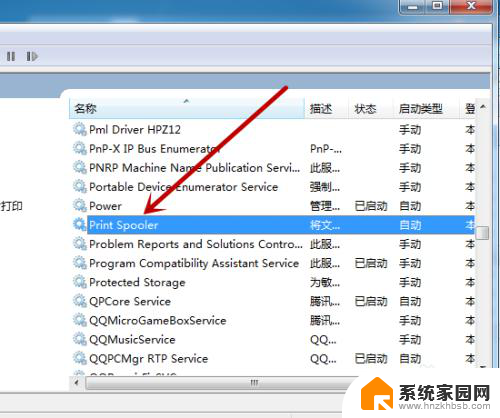
6.然后我们需要把启动类型设置为【自动】,接着点击下方的【启动】。
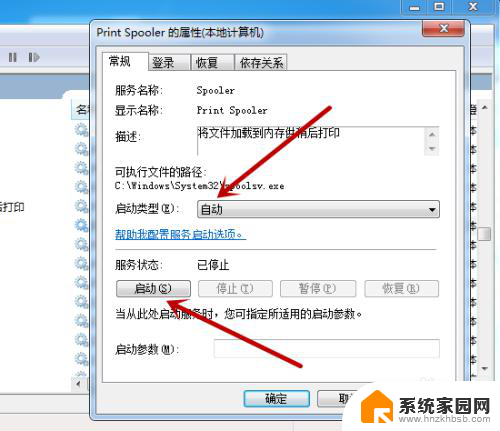
7.如图,点击后会启动电脑上的打印机程序。启动后再去搜索就能找到打印机。
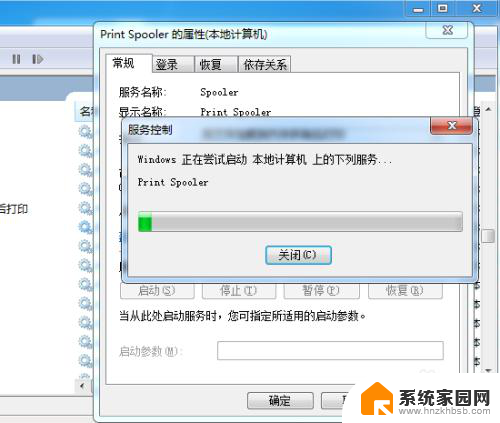
以上就是为什么在电脑上找不到打印机的全部内容,同时不清楚的用户可以参考以上步骤进行操作,希望能对大家有所帮助。
为什么在电脑上找不到打印机 电脑找不到网络打印机怎么解决相关教程
- 打印机在电脑上找不到怎么办 电脑找不到打印机驱动怎么办
- 搜索不到同一局域网的打印机 局域网找不到打印机怎么办
- 电脑里找不到打印机设备 电脑无法识别打印机怎么办
- 电脑为什么添加不了打印机 电脑连接打印机失败怎么解决
- 打印机电脑连不上怎么办 网络打印机连接不上怎么办
- 打印机已共享别的电脑搜不到 打印机共享后其他电脑找不到的解决办法
- 硬盘插在电脑上为什么显示打印机 电脑连接移动硬盘后无法找到设备和打印机
- 如何找到电脑里面的打印机驱动 电脑里找打印机驱动
- 网络打印机已共享但搜索不到 其他电脑无法找到共享打印机
- 已共享的打印机为什么搜不到 打印机共享后搜不到
- 台式电脑连接hdmi 电脑连接显示器的HDMI线怎么插
- 电脑微信怎么在手机上退出登录 手机怎么退出电脑上的微信登录
- 打开检查作业 如何使用微信小程序检查作业
- 电脑突然要求激活windows 如何解决电脑激活Windows问题
- 电脑输入密码提示错误 电脑密码输入正确却提示密码错误
- 电脑哪个键关机 电脑关机的简便方法是什么
电脑教程推荐